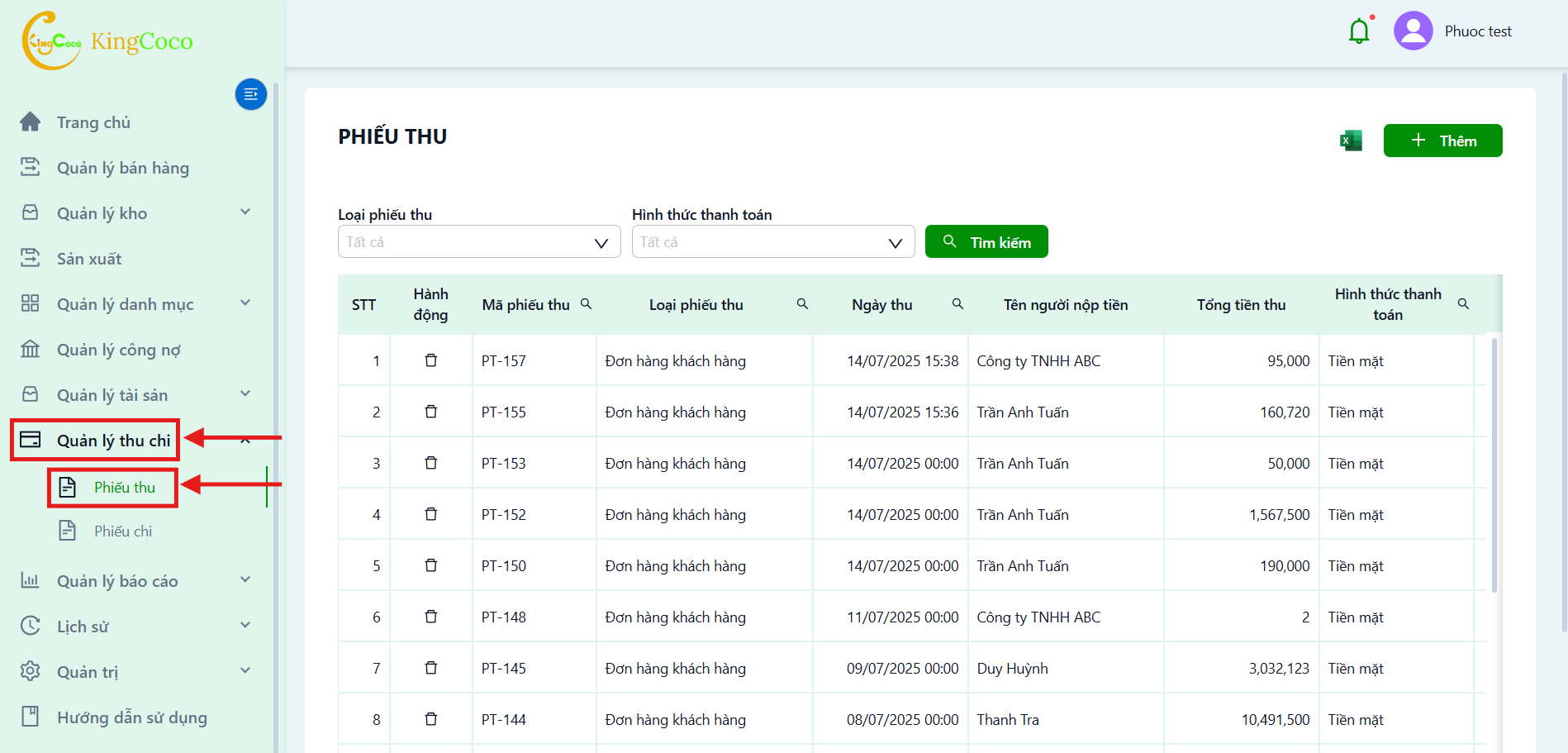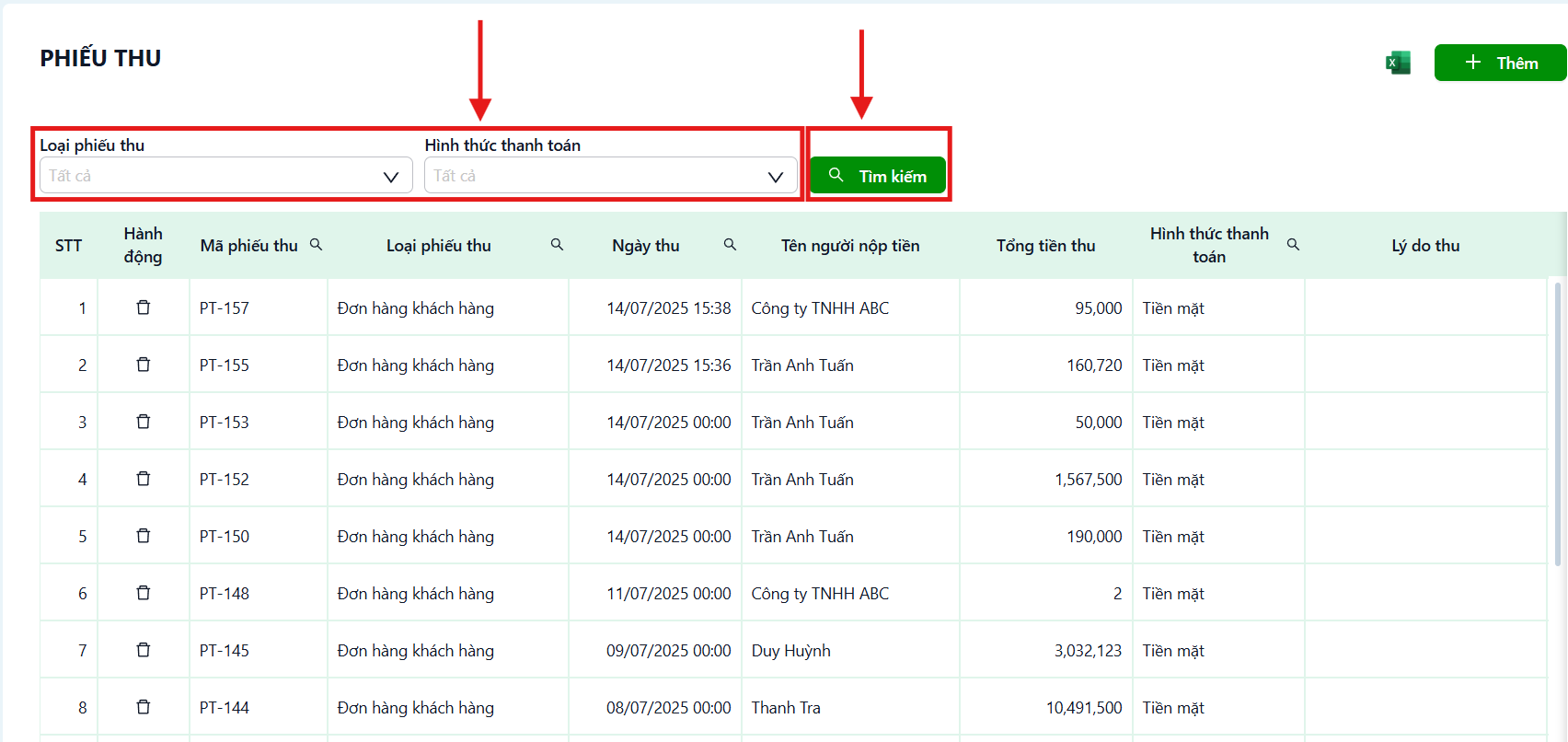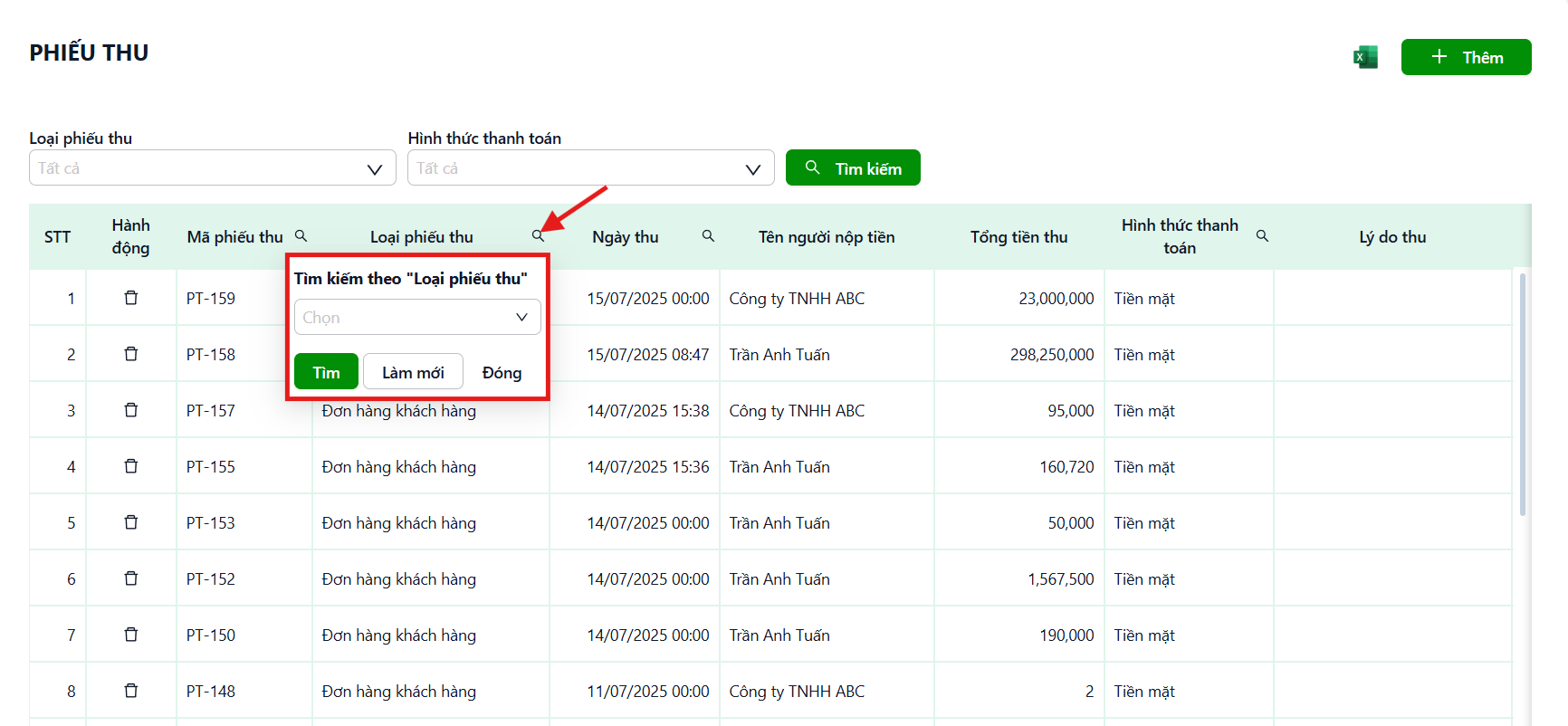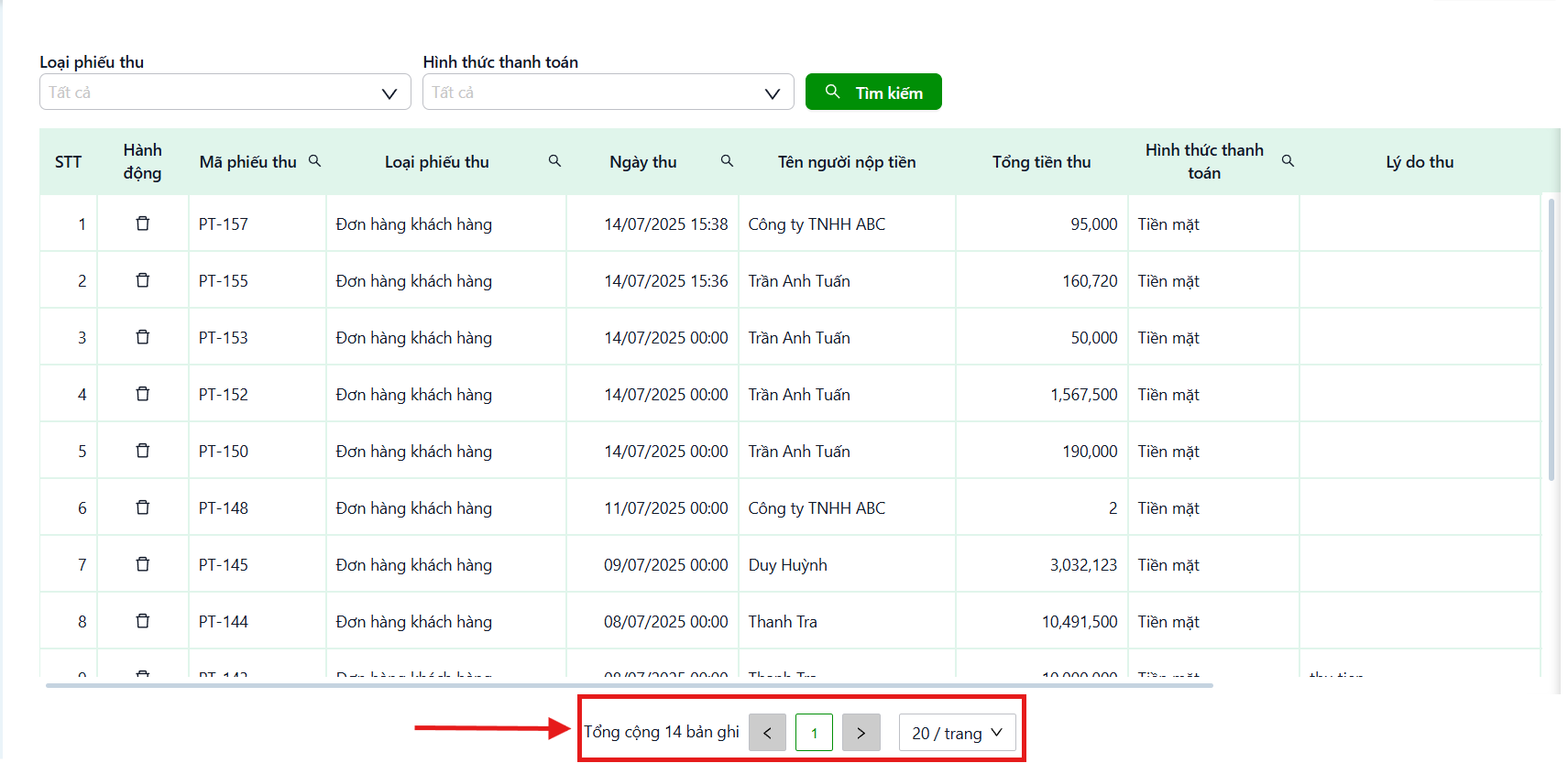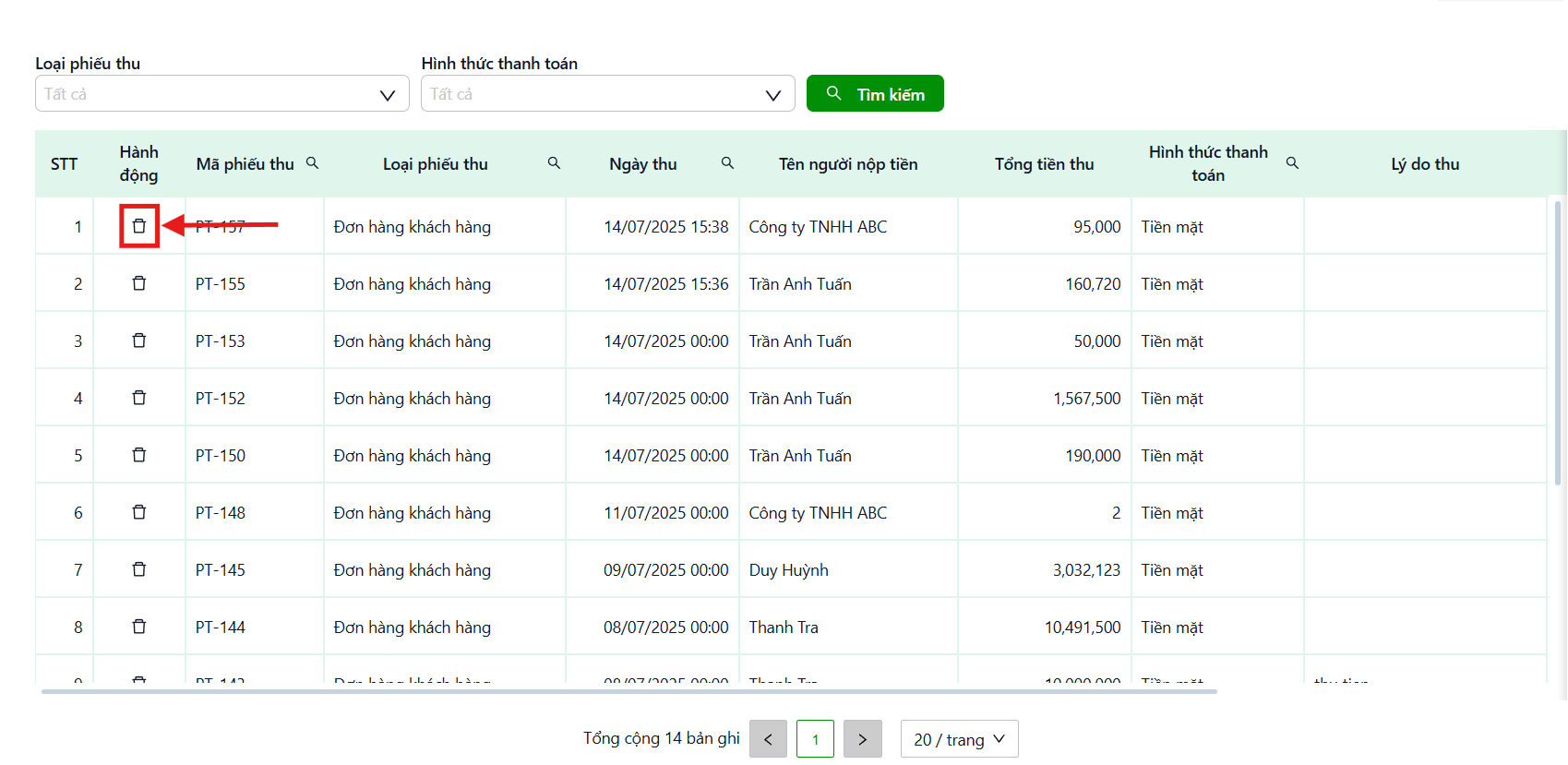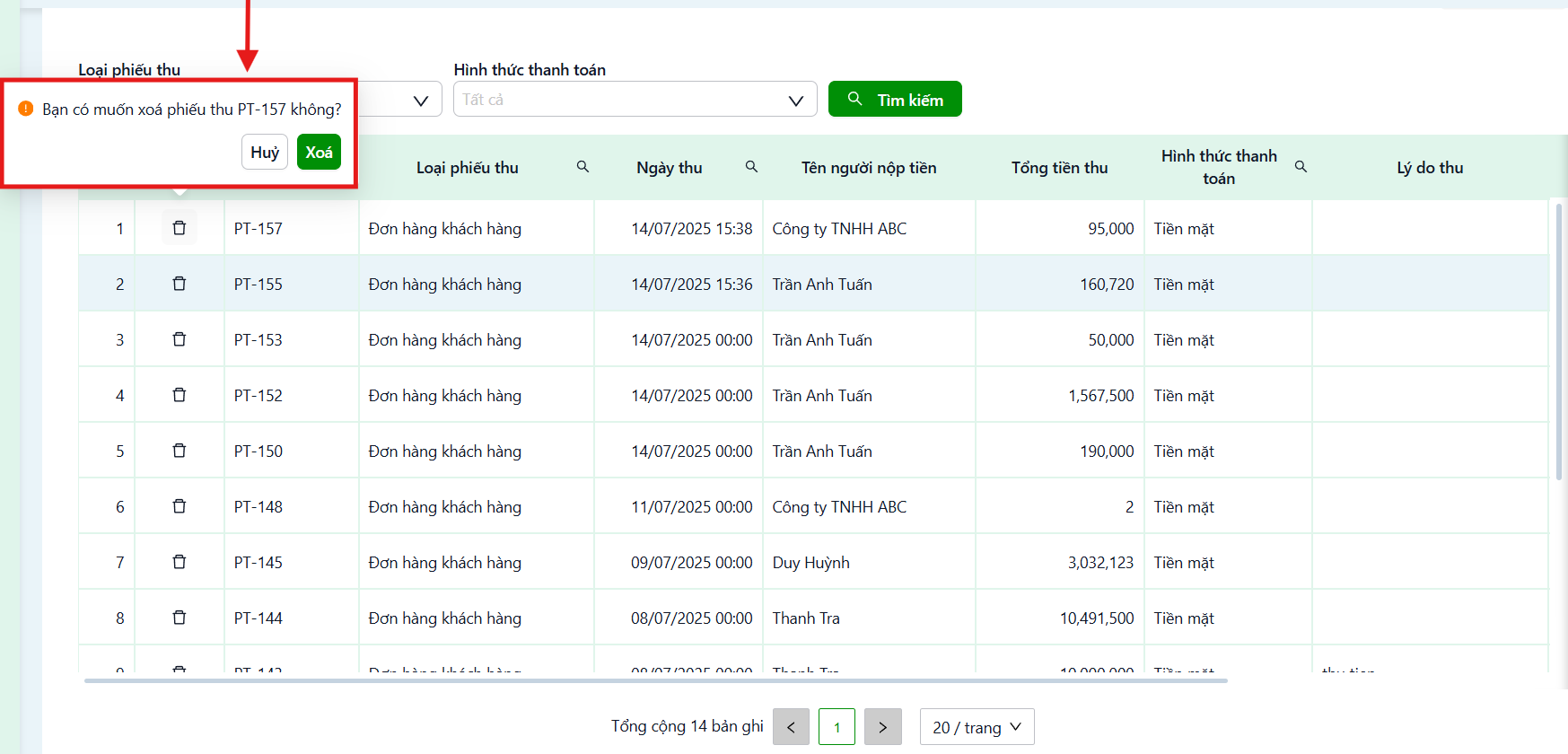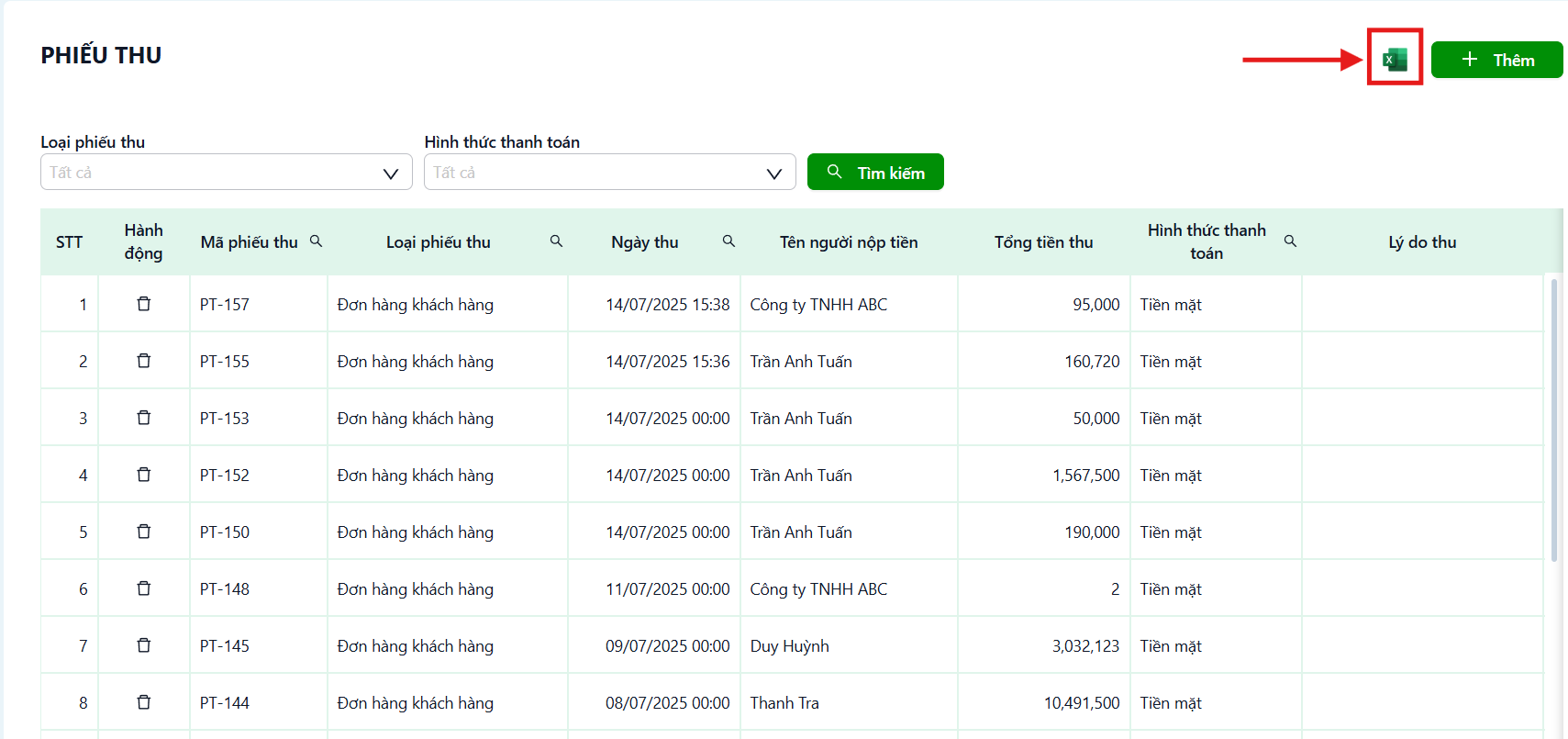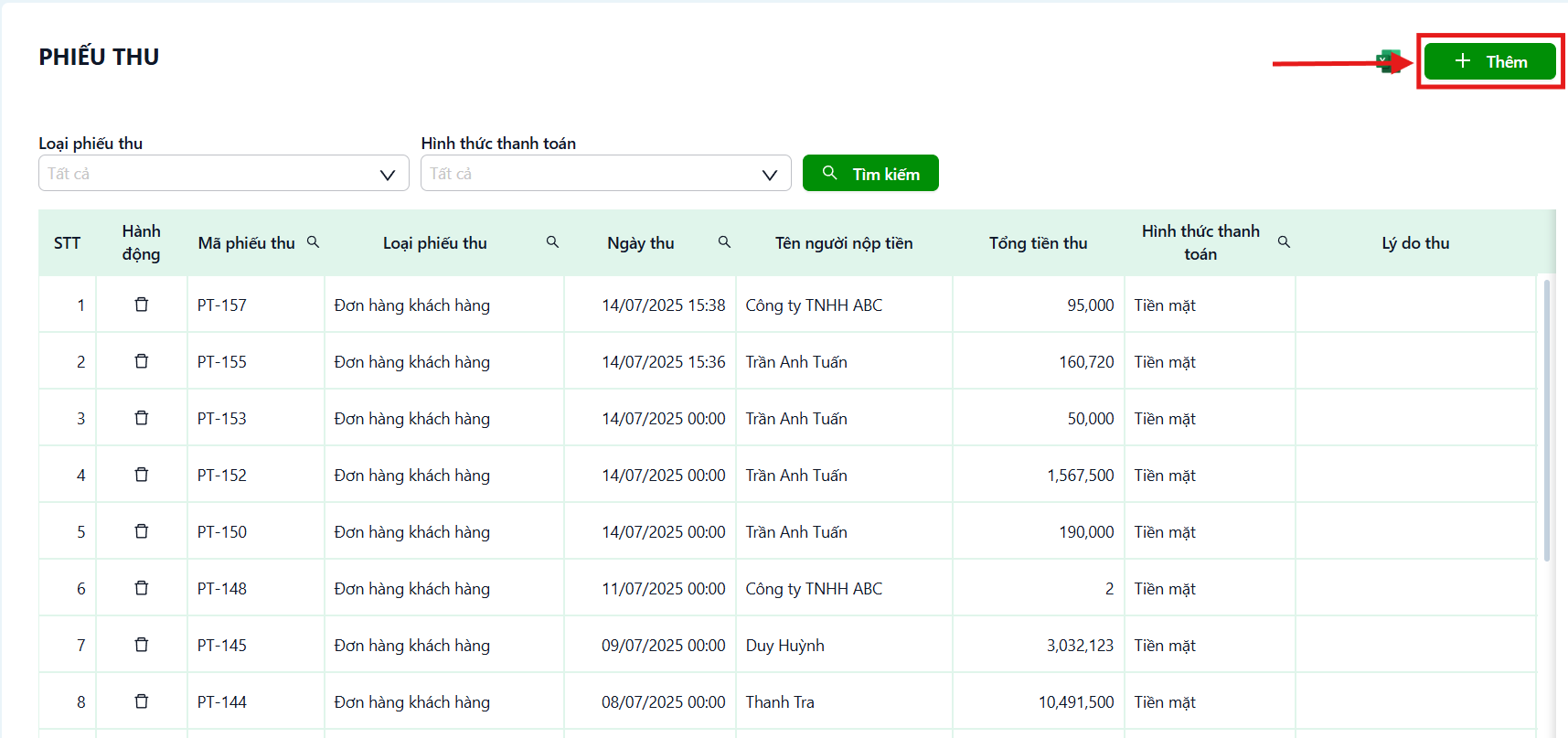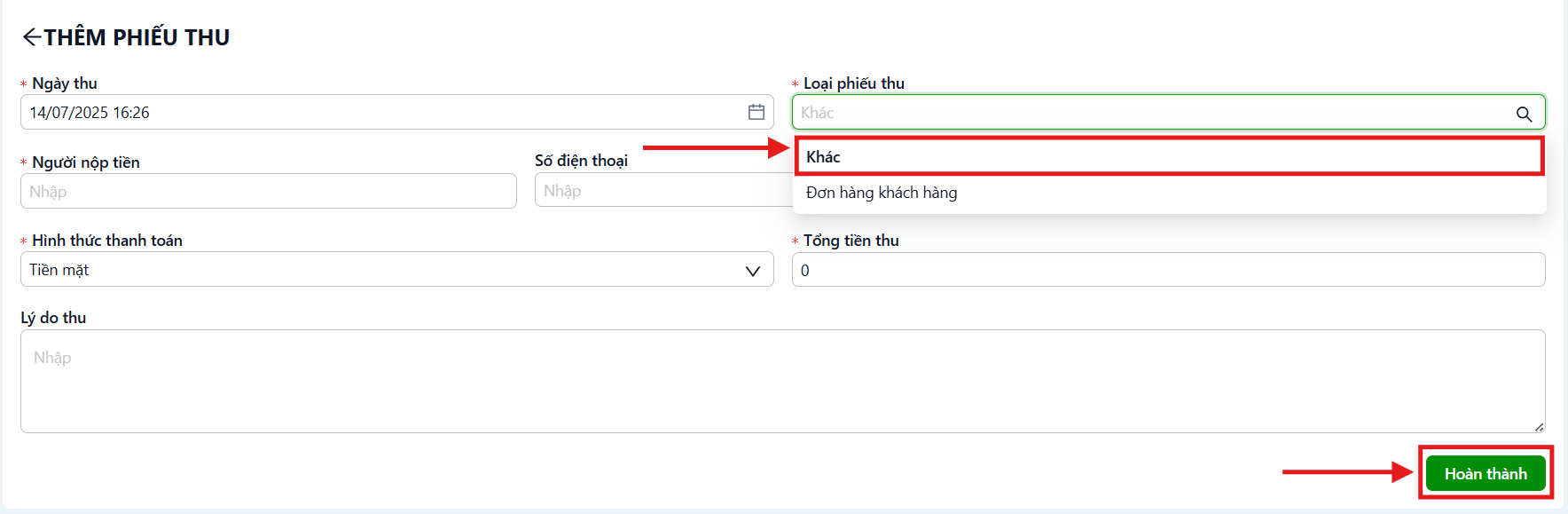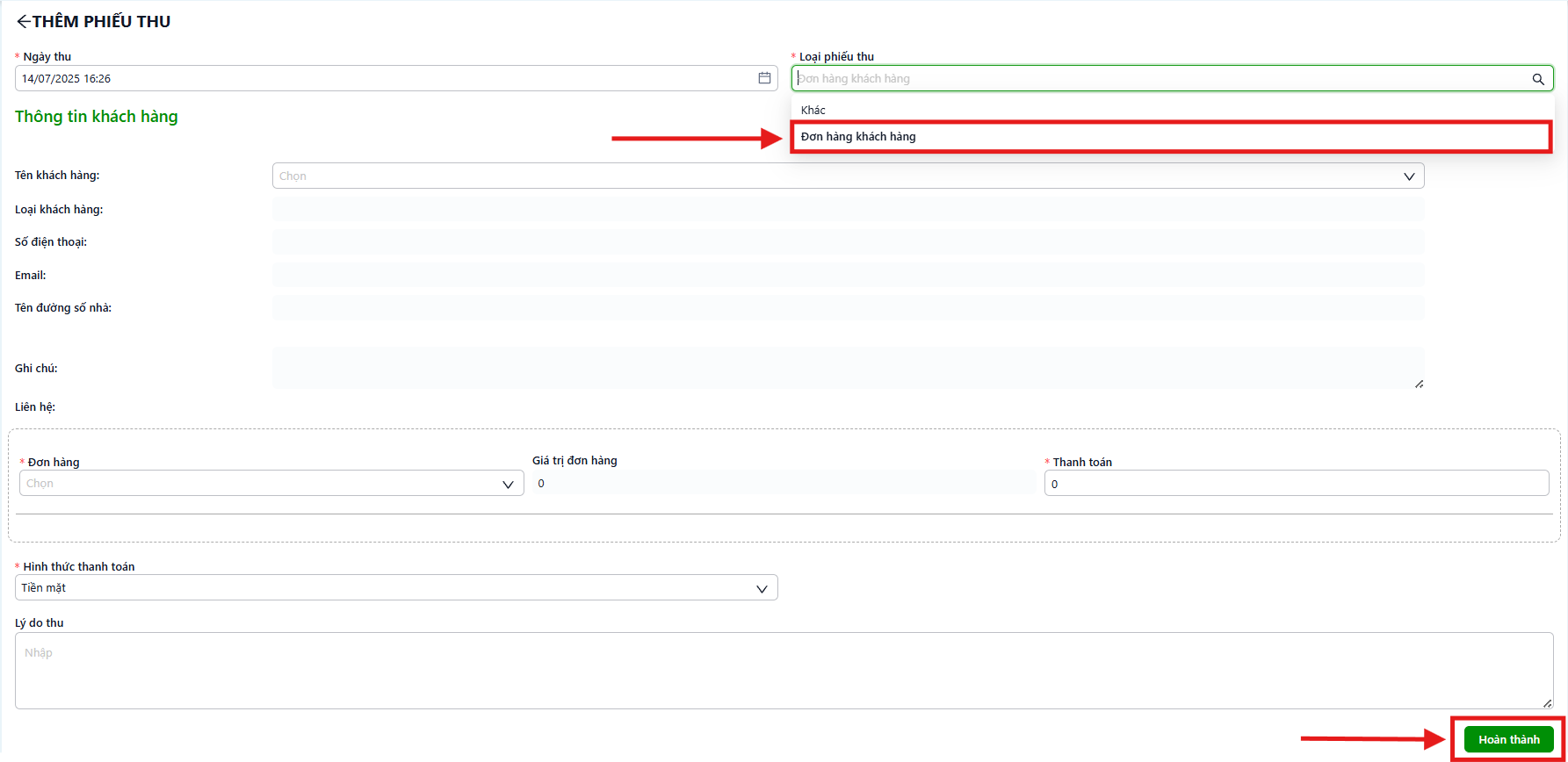Phiếu thu
Chức năng Phiếu thu dùng để ghi lại đầy đủ thông tin mỗi lần khách hàng nộp tiền để dễ dàng đối soát và theo dõi doanh thu.
Bao gồm các thông tin: Mã phiếu thu, Loại phiếu thu, Ngày giờ, Tên người nộp, Số tiền, Hình thức thanh toán, Lý do thu, Thời gian tạo, Người tạo.
* Lưu ý : Các tài khoản có quyền kế toán, quản lý đại lý, admin mới có quyền sử dụng.
1. Xem danh sách phiếu thu
- Hiển thị danh sách tất cả phiếu thu trên hệ thống.
2. Tìm kiếm thông tin
2a. Lọc tìm kiếm theo tất cả
- Chọn loại phiếu thu và chọn hình thức thanh toán.
- Nhấn vào vào nút "Tìm kiếm" để tìm kiếm loại phiếu thu và hình thức thanh toán.
2b. Lọc tìm kiếm theo cột
- Chọn vào biểu tượng kính lúp ![]() gần tiêu đề của tên cột trên bảng -> xuất hiện hộp thoại tìm kiếm.
gần tiêu đề của tên cột trên bảng -> xuất hiện hộp thoại tìm kiếm.
- Nhập nội dung cần tìm kiếm -> Nhấn “Tìm” để tìm kiếm.
- Nhấn vào nút “Làm mới” để hoàn tác tìm kiếm.
- Nhấn “Đóng” để kết thúc hộp thoại tìm kiếm.
3. Chức năng phân trang
- Di chuyển đến khu vực phía dưới màn hình -> Chọn trang cần di chuyển đến.
- Chọn trang cần đến và số lượng dòng thông tin trên 1 trang.
4. Xóa phiếu thu
Bước 1: Chọn biểu tượng xóa  tại cột thao tác trên dòng lệnh vận chuyển cần xóa.
tại cột thao tác trên dòng lệnh vận chuyển cần xóa.
Bước 2: Chọn “Xóa” trên hộp thoại xác nhận.
5. Xuất file excel
- Nhấn vào biểu tượng Excel phía trên góc phải màn hình.
- File sẽ được tự động tải về thiết bị người dùng.
6. Thêm phiếu thu (loại phiếu thu khác)
Bước 1: Tại góc trên bên phải màn hình nhấn vào nút thêm để chuyển hướng đến trang thêm phiếu thu mới.
Bước 2: Nhập thông tin các trường cần thiết -> Nhấn nút “Hoàn thành”.
- Chuyển hướng đến trang thêm phiếu thu.
- Sau khi nhập xong và chọn loại phiếu thu khác -> Nhấn nút “Hoàn thành” ở góc dưới để thêm phiếu thu mới.
- Các trường dữ liệu có đánh dấu * là các trường dữ liệu bắt buộc.
* Lưu ý : Các tài khoản có quyền kế toán, quản lý đại lý, admin mới có quyền sử dụng.
7. Thêm phiếu thu (loại phiếu thu đơn hàng khách hàng)
Bước 1: Tại góc trên bên phải màn hình nhấn vào nút thêm để chuyển hướng đến trang thêm phiếu thu mới.
Bước 2: Nhập thông tin các trường cần thiết -> Nhấn nút “Hoàn thành”.
- Chuyển hướng đến trang thêm phiếu thu.
- Sau khi nhập xong và chọn loại phiếu thu đơn hàng khách hàng -> Nhấn nút “Hoàn thành” ở góc dưới để thêm phiếu thu mới.
- Các trường dữ liệu có đánh dấu * là các trường dữ liệu bắt buộc.
* Lưu ý : Các tài khoản có quyền kế toán, quản lý đại lý, admin mới có quyền sử dụng.